


  |  | ||
Definir una contraseña maestra para restringir la impresión, modificación, copia o extracción no autorizadas del contenido de un archivo PDF.
Sólo los usuarios que tengan la Contraseña maestra pueden restablecer o modificar estas restricciones.
![]()
Sólo será posible cifrar los archivos escaneados que envíe por E-mail o Escanear a carpeta.
No es posible restablecer ni modificar un ajuste de restricción de un archivo sin la contraseña maestra. Asegúrese de no olvidar la contraseña maestra.
Pulse [Opciones].
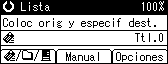
Pulse la tecla [![]() ] o [
] o [![]() ] para seleccionar [Permisos seguridad PDF] y, a continuación, pulse la tecla [OK].
] para seleccionar [Permisos seguridad PDF] y, a continuación, pulse la tecla [OK].

Seleccione [Contraseña maestra] y pulse la tecla [OK].
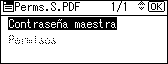
Seleccione [Activado] y pulse la tecla [OK].
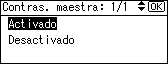
Aparece la pantalla de introducción de contraseña.
Introduzca una contraseña y pulse la tecla [OK].
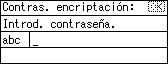
La contraseña que introduzca aquí será necesaria para modificar los ajustes de seguridad del archivo PDF.
Vuelva a introducir la contraseña y pulse la tecla [OK].
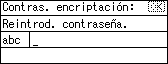
Aparece el término "Programado" y, seguidamente, vuelve a aparecer la pantalla Permisos seguridad PDF.
Seleccione [Permisos] y pulse [OK].
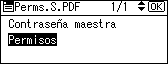
Cambiar los ajustes de seguridad de PDF.
Puede especificar los siguientes ajustes de seguridad:
Permiso de impresión: [Prohibido], [Permitir todo] y [Permitir solo resol. baja].
Permiso de modificación: [Prohibido] o [Permitir].
Permiso de copia o extracción de contenido: [Prohibir] o [Permitir].
El siguiente procedimiento se utiliza para prohibir la impresión de archivos PDF escaneados.
Seleccione [Impr.] y pulse la tecla [OK].
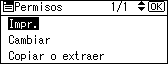
Seleccione [Prohibido] y pulse la tecla [OK].
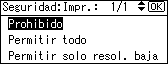
Aparece el término "Programado" y, seguidamente, vuelve a aparecer la pantalla Permisos.
A un archivo PDF se le pueden aplicar varios ajustes de seguridad.
Pulse la tecla [Salir] tres veces.
![]()
La contraseña maestra no puede coincidir con la contraseña de encriptación.
Puede introducir hasta 32 caracteres alfanuméricos para una contraseña maestra.
Si se selecciona [40 bit] como nivel de encriptación de PDF, no se puede seleccionar [Permitir solo resol. baja] como permiso de impresión.